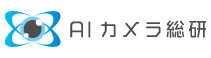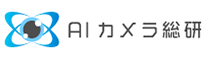トラブルが発生したときほど、落ち着いて対応を
日常的に使用しているクラウドカメラが何らかの原因で不具合が発生し、映像が映らなくなったり、録画できなくなったりすると、どのように対処すれば良いかと困ってしまうのではないでしょうか。従来型の防犯カメラの場合、故障したらすぐに修理を検討しなければなりませんが、クラウドカメラはネットに接続して利用しているため、再起動やネットワークの再接続などで不具合が改善する場合があります。

クラウドカメラを再起動して様子を見る
クラウドカメラが作動せず、不調である場合はカメラの再起動で対応してみましょう。再起動の方法はそれぞれのネットワークカメラによって異なりますが、主な方法としては、カメラのUSBケーブル、または電源コンセントをいったん抜き、再度差し込むことです。
ケーブル、またはコンセントを差し込むことによって、カメラの再起動処理が行われます。数分程度待つと再起動が終了し、これまでと同じようにクラウドカメラを利用することができる場合があります。
そのほか、パソコンやスマートフォンの画面から再起動することもできます。再起動方法の一例としては、画面内の設定をクリックし、設定画面から再起動のボタンをクリックすることです。これによって再起動処理が行われます。
クラウドカメラを再起動することで不具合が改善される理由としては、クラウドカメラにおいて発生した何らかのトラブルが、再起動によって解消することがあるためです。
クラウドカメラの再起動は簡単に行うことができますが、再起動の方法は各製品によって異なりますので、事前に確認しておきましょう。
クラウドカメラのネットワークを再接続して様子を見る
また、クラウドカメラの不具合を改善する方法として、ネットワークの再接続があげられます。インターネットにクラウドカメラがLANケーブルで接続されている場合は、いったんLANケーブルを抜き、再度差し込みます。これによってクラウドカメラとインターネットの接続が改善され、通常通りにクラウドカメラが作動する場合があります。
また、クラウドカメラのインターネット接続をWi-Fiで行っている場合は、Wi-Fiが確実に接続されているか、Wi-Fiの電波が弱くなっていないか、あるいは、Wi-Fiに数多くのネット機器が接続されており、Wi-Fiからの電波が不安定になっていないかどうか、という点も確認してみましょう。
それでも改善しない場合は修理を依頼
クラウドカメラの再起動やネットワークの再接続を行っても不具合が改善されない場合は、物理的な故障が考えられるため、サポートに依頼して修理を行いましょう。修理を依頼する場合は、クラウドカメラの不具合がどのような状況で発生したのか、ということや、再起動やネットワーク再接続を行っても改善しないということについても説明しておきます。
サポートに修理の連絡を行うと、クラウドカメラの不具合についての対処方法を教えてもらえる場合があるので、クラウドカメラの修理品を送付する前にその対処方法を試してみましょう。
それでクラウドカメラが改善すれば問題はありませんが、もし、改善しない場合はクラウドカメラをサポートに送付し、修理を依頼します。
なお、クラウドカメラの不具合が発生した時期が保証期間内である場合は、修理品をサポートに送付する場合に保証書も合わせて添付しておきましょう。保証期間中に適切な使用方法で不具合が発生した場合は、保証の対象となるため修理を無償で受けられます。
もし、クラウドカメラに不具合が発生し、故障したように感じたら、再起動など自分で対処できそうな内容は自分自身で行い、必要に応じて修理を依頼するなどして、落ち着いて対応することが大切です。
(画像は写真ACより)
AIカメラ総研 https://aicamera-soken.com/